Jeśli jesteś użytkownikiem iPhone'a, prawdopodobnie taknatkną się na wiele aplikacji, które pozwalają tworzyć animacje ze względną łatwością. Zwykle musisz wykonać kilka kroków, zanim animacja zostanie faktycznie utworzona, a następnie w większości będzie miała kilka niedociągnięć lub wad. LiveFace na iOS to fajna aplikacja, która pozwala zabrać ze sobąportrety do życia, dosłownie. Umożliwia łatwe tworzenie animacji ze zdjęć twarzy, co pozwala eksportować wyniki jako pliki GIF, MP4, SWF lub JPG. Możesz animować twarze na zdjęciach na kilka różnych sposobów za pomocą nie więcej niż kilku dotknięć, dzięki czemu Twoi znajomi mrugają lub wyglądają ekstrawagancko, niezależnie od nastroju, w jakim byli podczas robienia zdjęcia.
Uwaga: LiveFace ma cenę 1,99 USD w App Store. Byli rozdając siedem kodów promocyjnych aplikacji siedmiu szczęśliwym czytelnikom, których szczegóły można znaleźć na końcu tego postu.

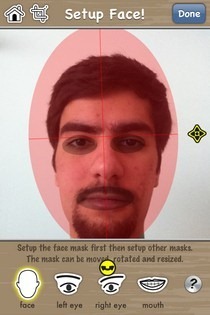
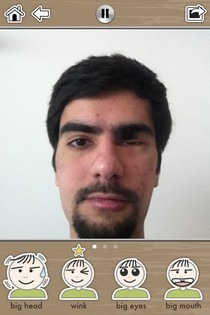
Korzystanie z LiveFace jest łatwe i nie musiszspieszyć się z dopracowaniem każdego szczegółu, aby uzyskać idealną animację, ponieważ aplikacja robi wszystko dla Ciebie. Na głównej stronie LiveFace dostępne są trzy opcje; Fun Booth, Studio i Galeria. Jeśli jesteś nowym użytkownikiem, zacznij od Fun Booth. W tej sekcji aplikacji musisz wybrać, czy chcesz zrobić zdjęcie bezpośrednio w aplikacji, a następnie je edytować, czy też chcesz załadować coś z rolki aparatu w urządzeniu. Po zaimportowaniu obrazu do LiveFace następnym krokiem jest zdefiniowanie obszaru (zwykle twarzy), aby aplikacja mogła nad nim dokładnie pracować. Jeśli chcesz zdefiniować całą twarz, użyj domyślnej maski, chociaż w aplikacji dostępnych jest również wiele innych, bardziej szczegółowych masek, za pomocą których możesz zdefiniować ścieżkę edycji jako po prostu oczy lub usta. Po wykonaniu wszystkich czynności możesz zastosować efekty animowane na wybranym obszarze obrazu. Ikona każdego efektu bardzo dokładnie pokazuje jego działanie, a jeśli poprawnie zastosujesz maskę, natychmiast otrzymasz zabawne wyniki.
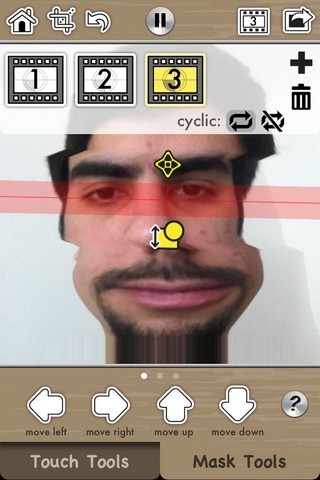
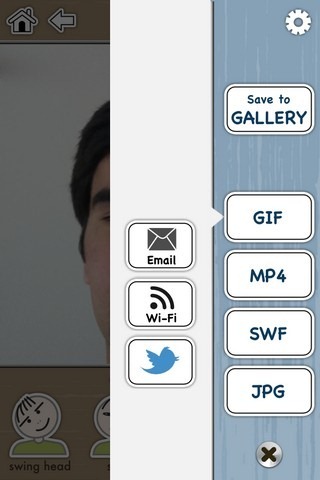
Niestety może być tylko jeden efekt animacjistosowane do każdego zdjęcia na raz, przynajmniej w trybie Fun Booth. Jeśli chcesz połączyć więcej niż jeden efekt, musisz przejść do trybu Studio. Tutaj można tworzyć własne efekty animacji. Zdefiniuj maskę, podobnie jak w Fun Booth, a następnie używając prostych przycisków w lewo, w prawo, w górę i w dół, przesuń wybraną ścieżkę zdjęcia. Oprócz tego są też Dotknij Narzędzia które pozwalają ci deformować (lub upłynniać) dowolną częśćobraz, a także przywrócić zmiany. Studio obsługuje dodawanie warstw i możesz wybrać, aby były cykliczne lub niecykliczne. Animacje utworzone w LiveFace można udostępniać za pośrednictwem poczty e-mail, Twittera lub połączenia Wi-Fi. W trybie udostępniania Wi-Fi wystarczy wpisać adres IP podany przez aplikację w dowolnej przeglądarce w tej samej sieci.
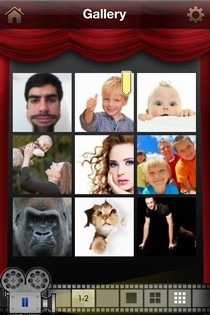
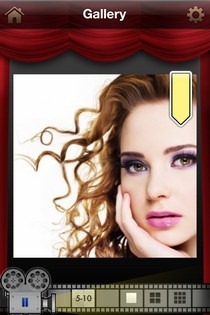
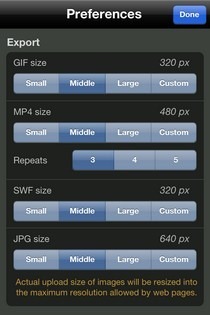
Do galerii aplikacji można uzyskać dostęp z poziomu głównegostronę LiveFace, a także można eksportować i udostępniać obrazy z tego miejsca. Menu Ustawienia aplikacji pozwala wybrać rozmiar i format animacji. LiveFace to płatna aplikacja, która kosztuje 1,99 USD. Możesz go pobrać pod linkiem poniżej.
Pobierz LiveFace
Prezenty: Rozdajemy 7 licencji na tę aplikację. Rozdanie potrwa przez 72 godziny. Udział jest prosty. Śledź @addtips na Twitterze, tweetuj / przesyłaj dalej rozdanie, aw komentarzach poniżej podaj link do swojego tweeta. Ewentualnie możesz komentować na naszej stronie na Facebooku lub Google+, gdzie komentarz powinien znajdować się pod udostępnionym postem, a nie na samej stronie. Nasi redaktorzy wybiorą losowo siedmiu zwycięzców.
Aktualizacja: Podarunki zostały zamknięte, a kody promocyjne zostały wysłane do zwycięzców.










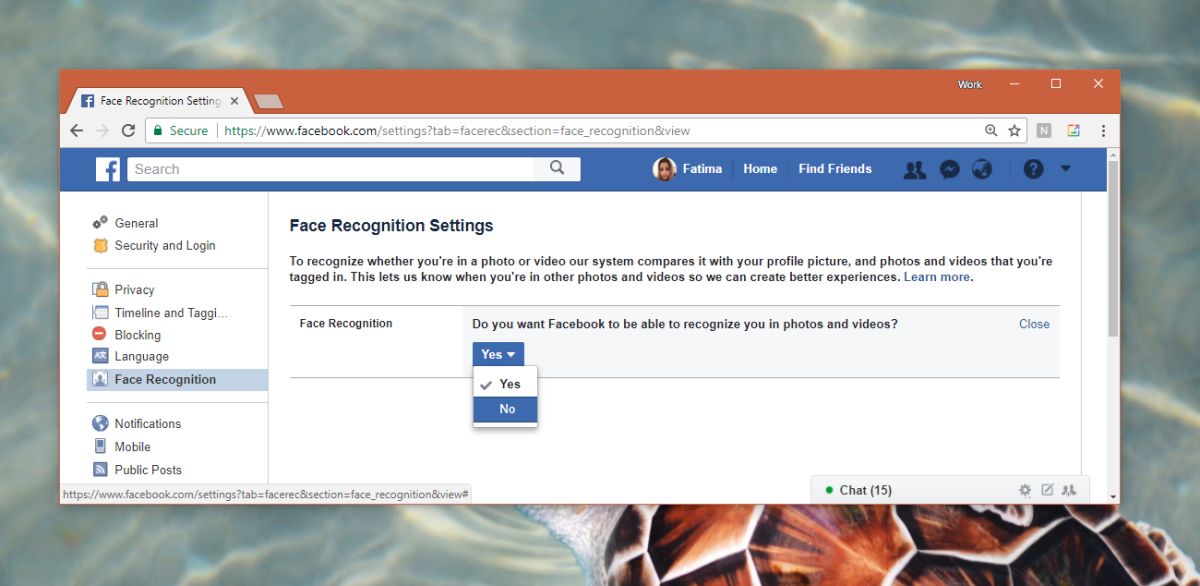


Komentarze